Wine 4 ialah keluaran utama terkini untuk Wine, lapisan keserasian program Windows yang memungkinkan untuk menjalankan apl, perpustakaan dan program Windows pada Linux dan Mac OS.
Versi baharu ini menarik dan membawa masuk banyak penambahbaikan baharu (sokongan Vulkan, DirectX 12, sokongan untuk pengawal Permainan), kebanyakannya membolehkan apl dan permainan Windows berjalan dengan lebih lancar pada desktop Linux.
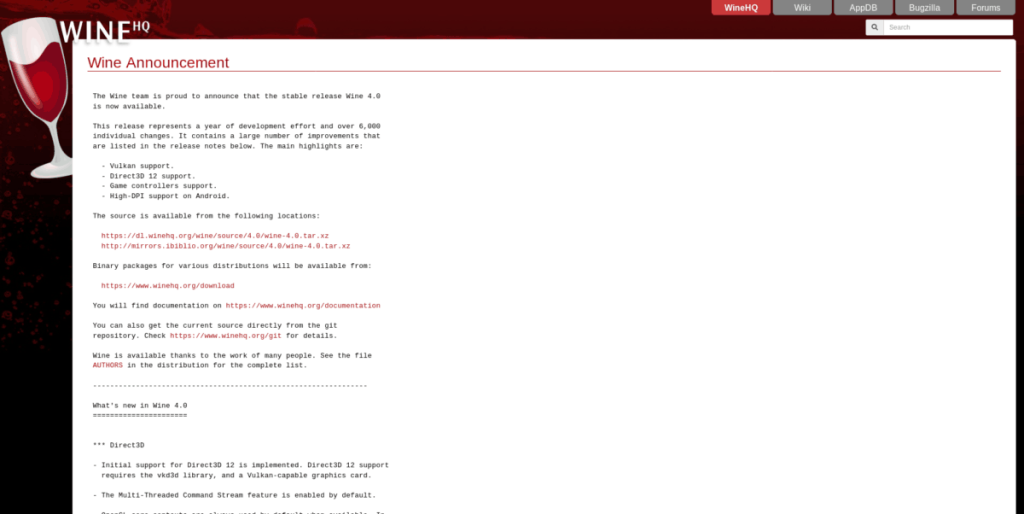
Memasang Wine 4 ialah proses yang rumit pada sesetengah pengedaran Linux, kerana ramai yang tidak memperkenalkan kemas kini serta-merta. Dalam panduan ini, kami akan menyelesaikan kerumitan dan membantu anda menaik taraf kepada Wine 4!
arahan Ubuntu
Ubuntu Linux didatangkan dengan versi Wine yang agak baru, tetapi ia bukan versi terkini mutlak (terutamanya jika anda menjalankan 18.04 LTS). Jika anda ingin menaik taraf kepada Wine 4.0 dan yang lebih baharu pada masa hadapan, buang versi penghantaran Wine dengan Ubuntu untuk menggantikan repositori perisian khusus Wine.
Mendayakan repositori perisian Wine bermula dengan memuat turun kunci GPG awam mereka. Jangan langkau langkah ini! Jika anda berbuat demikian, Apt tidak akan berfungsi dengan betul. Menggunakan wget , ambil fail kunci.
wget -nc https://dl.winehq.org/wine-builds/winehq.key
Setelah kunci selesai dimuat turun, dayakan seni bina 32-bit supaya anda boleh memasang perpustakaan 32-bit dengan Wine.
sudo dpkg --add-architecture i386
Seterusnya, pasang fail kunci Wine ke dalam Ubuntu, supaya pengurus pakej Apt boleh berkomunikasi dengan betul dengan repositori perisian Wine.
sudo apt-key add winehq.key
Dengan kunci berfungsi, anda kini mesti menambah repositori perisian Wine ke Ubuntu, menggunakan arahan apt-add-repository .
Ubuntu 18.10
sudo apt-add-repository 'deb https://dl.winehq.org/wine-builds/ubuntu/ cosmic main'
Ubuntu 18.04 LTS
sudo apt-add-repository 'deb https://dl.winehq.org/wine-builds/ubuntu/ bionic main'
Ubuntu 16.04 LTS
sudo apt-add-repository 'deb https://dl.winehq.org/wine-builds/ubuntu/ xenial main'
Mengikuti arahan apt-add-repository , sudah tiba masanya untuk menjalankan arahan kemas kini , supaya repositori perisian Wine yang baru ditambah ditambah.
kemas kini sudo apt
Dengan mengandaikan kemas kini perisian berjaya, sudah tiba masanya untuk memasang Wine. Untuk versi terkini (kini Wine 4) gunakan arahan Apt untuk memasang pakej winehq-stable.
sudo apt install --install-recommends winehq-stable
Sebagai alternatif, jika anda seorang yang mencabar, anda boleh mendapatkan pembangunan atau pementasan keluaran Wine dengan:
sudo apt install --install-recommends winehq-devel
Ataupun
sudo apt install --install-recommends winehq-staging
Arahan Debian
Seperti yang ramai orang sedia maklum, Debian Linux tidak memberikan pengguna pakej terbaharu, demi kestabilan. Walaupun ini datang sebagai kelebihan dari sudut stesen kerja, ini bermakna pemain PC Debian tidak mendapat keluaran terbaru Wine apabila mereka mahu.
Terima kasih kepada projek Wine, memang mungkin untuk mendapatkan Wine 4 pada Debian Linux, dengan bantuan repositori perisian pihak ketiga mereka.
Untuk mendayakan repositori perisian Debian Wine, anda mesti mengambil fail kunci Wine terlebih dahulu. Tanpa itu, pengurus pakej Apt-get tidak akan berfungsi dengan repositori Wine dengan betul.
wget -nc https://dl.winehq.org/wine-builds/winehq.key
Dengan kunci Wine selesai dimuat turun, tambahkan seni bina 32-bit pada sistem, supaya Debian mempunyai akses kepada perpustakaan Wine 32-bit yang sering digunakan dengan permainan video.
sudo dpkg --add-architecture i386
Selepas menambah seni bina 32-bit pada sistem, sudah tiba masanya untuk menambah kunci pada sistem dengan arahan apt-key .
sudo apt-key add winehq.key
Fail kunci Wine disediakan, dan seni bina 32-bit sedia untuk digunakan pada Debian. Seterusnya, anda mesti menggunakan arahan apt-add-repository untuk mendayakan repo Wain.
Debian 10 Buster
sudo apt-add-repository 'deb https://dl.winehq.org/wine-builds/debian/ buster main'
Regangan Debian 9
sudo apt-add-repository 'deb https://dl.winehq.org/wine-builds/debian/ stretch main'
Debian 8 Jessie
sudo apt-add-repository 'deb https://dl.winehq.org/wine-builds/debian/ jessie main'
Akhir sekali, pasang pakej aplikasi Wine 4 pada Debian Linux dengan arahan apt-get .
sudo apt install --install-recommends winehq-stable
Sebagai alternatif, untuk cawangan pembangunan atau pementasan, cuba:
sudo apt install --install-recommends winehq-devel
Ataupun
sudo apt install --install-recommends winehq-staging
Arahan Arch Linux
Wine 4+ telah dihantar untuk pengguna Arch Linux buat sementara waktu sekarang. Jika anda ingin memasangnya, tidak perlu mendayakan sebarang repositori perisian khas atau apa-apa seperti itu. Sebaliknya, buka terminal dan gunakan pengurus pakej Pacman .
sudo pacman -S wain
Arahan Fedora Linux

Pada Fedora Linux, repositori perisian yang disertakan membawa Wine 4 dan kerap mengeluarkan kemas kini baharu. Walau bagaimanapun, versi Wine yang disertakan dalam repositori perisian ini mungkin terbukti tidak stabil, disebabkan oleh sifat Fedora yang sangat cepat berdarah.
Jika anda ingin mencuba Wine 4 dari repositori perisian Wine rasmi di Fedora Linux, mulakan dengan menambah repositori melalui pengurus konfigurasi.
Fedora 29
sudo dnf config-manager --add-repo https://dl.winehq.org/wine-builds/fedora/29/winehq.repo
Fedora 30
Fedora 30 tidak dikeluarkan sejak menulis siaran ini, jadi tapak web Wine tidak mempunyai binaan yang tersedia untuknya, jadi anda perlu berpegang pada keluaran Fedora rasmi. Yang berkata, sila semak halaman ini . Apabila "30" muncul pada senarai binaan, jalankan:
sudo dnf config-manager --add-repo https://dl.winehq.org/wine-builds/fedora/30/winehq.repo
Selepas mendayakan repositori perisian, pasang keluaran terbaru Wine dengan:
dnf pasang winehq-stable
Sebagai alternatif, pasangkan versi pembangun atau pementasan dengan arahan berikut.
sudo dnf pasang winehq-devel
Ataupun
sudo dnf install winehq-staging
Arahan OpenSUSE
OpenSUSE Linux tidak mempunyai repositori perisian rasmi di tapak web Wine, yang memalukan. Ia masuk akal, kerana SUSE cenderung kurang popular daripada Debian, Ubuntu atau Fedora.
Walaupun Wine tidak mempunyai repositori perisian rasmi untuk SUSE, itu tidak bermakna Wine 4 tidak dapat berfungsi. Untuk memulakan pemasangan pada sistem anda, pergi ke halaman OBS Wine.
Pada halaman, tatal dan cari keluaran SUSE yang anda gunakan. Kemudian, klik butang pasang 1 klik di sebelah keluaran Wine yang anda ingin pasang.

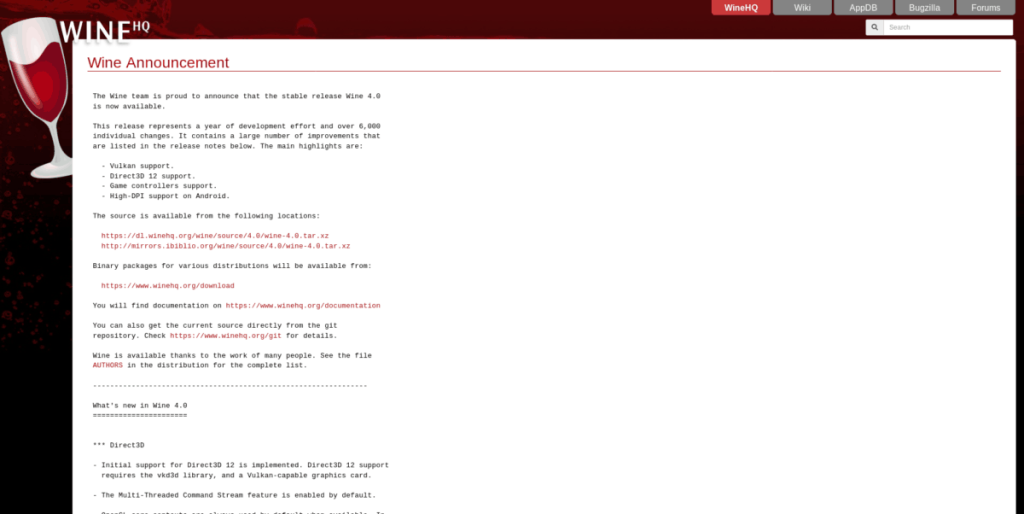




![Muat turun FlightGear Flight Simulator Secara Percuma [Selamat mencuba] Muat turun FlightGear Flight Simulator Secara Percuma [Selamat mencuba]](https://tips.webtech360.com/resources8/r252/image-7634-0829093738400.jpg)




